일단 WIFI 접속하기
AT+CWLAP : WIFI 리스트 확인
AT+CWJAP="makeid","66475472" : WIFI에 접속 ,ssid: makeid ,pass : 6647~에 접속,
AT+CIPSTATUS : 현재 상태를 보여 준다.
AT+CIFSR : IP 주소를 받는다.
ESP8266의 서버 설정
AT+CWSAP="Serid","66666666",1,2 : WIFI ID : Serid , Password : 66666666,채널1,보안2(WPA_PSK)
참고로 CWSAP 는 서버로 사용하고있는 (현재ESP8266)에 접속하기 위한 정보,
CWJAP 는 클라이언트로서 다른 AP(공유기, 8266, pc 등 서버)에 접속하기 위한 정보
AT+CIPSERVER=1 : 서버 온, PORT 기본333, 80으로변경하려면 =1,80 부팅초기 한번만 변경되는듯,
이제, AT+CWMODE=3으로 서버로 사용할수도 있고, 클라이언트로도 사용가능하다.
연결되면, PC에는 tcp/ip와 통신할수 있는 프로그램(허큘리스)을 실행시켜 준다. 아래 다운로드
ESP8266을 서버,PC를 클라이언트로 사용하기
ESP8266(서버로동작) PC의 허큘리스(TCP Client)
AT+CWMODE=3 ip:192.168.1.X , port: 333 으로 연결
AT+CIPMUX=1
AT+CIFSR
+CIFSR:APIP,"192.168.4.1"
+CIFSR:APMAC,"ee:ee:ee:ee:ee:ee"
+CIFSR:STAIP,"192.168.1.X" (sta모드일때주소)
+CIFSR:STAMAC,"ee:ee:ee:ee:ee:ee"
AT+CIPSERVER=1 (포트기본333)
AT+CIPSEND=0,60 0번채널에60개보낼것임
dlkjsdifjslkdjflksdjlfkjsdl~ 60개데이터 60개 받음.
ESP8266을 클라이언트,PC를 서버로 사용하기
ESP8266(클라이언트로동작) PC의 허큘리스(TCP Server)
AT+CWMODE=3 port: 80, 서버오픈
AT+CIPMUX=1
AT+CIFSR
+CIFSR:APIP,"192.168.4.1"
+CIFSR:APMAC,"ee:ee:ee:ee:ee:ee"
+CIFSR:STAIP,"192.168.1.X" (sta모드일때주소)
+CIFSR:STAMAC,"ee:ee:ee:ee:ee:ee"
AT+CIPSERVER=1 (포트기본333)
AT+CIPSTART=0,"TCP","192.168.X.X",80(서버주소로접속,주소확인은 아래)
AT+CIPSEND=0,60 0번채널에60개보낼것임
dlkjsdifjslkdjflksdjlfkjsdl~ 60개데이터 60개 받음.
PC의 ip주소확인은,
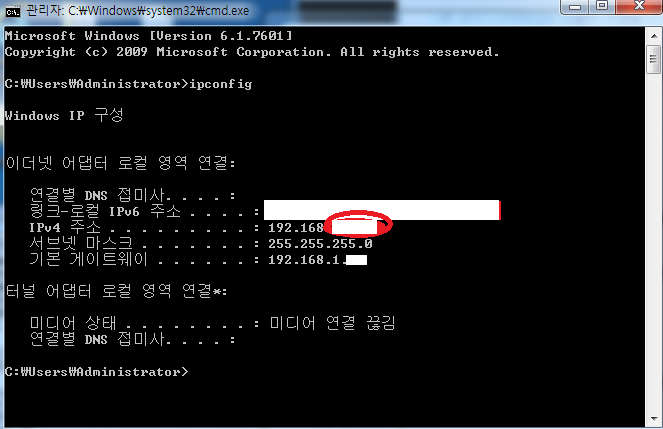
cmd창에서 ipconfig 로 확인할수 있다. IPv4 주소 192.168.X.X
위주소를 로 통해서 접속한다.
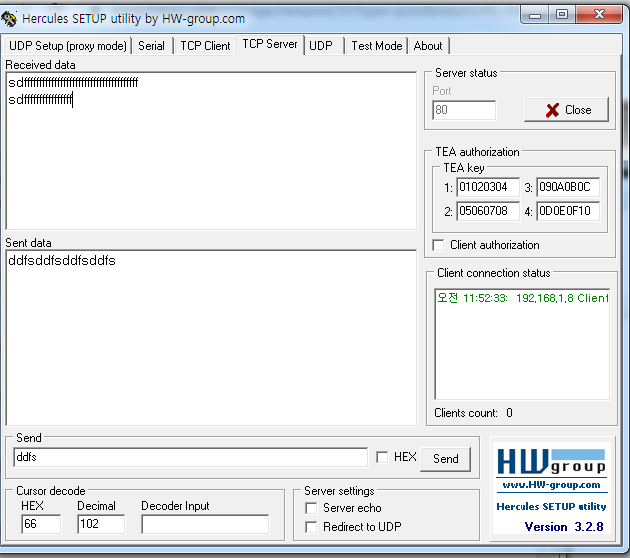
그러면 , 이렇게 양방향으로 통신이 가능하다.
'기술팁' 카테고리의 다른 글
| 그림 파일을 흑백처리 해서 path 따기. (0) | 2020.07.23 |
|---|---|
| 아스키를 hex로, hex를 아스키로, 유니코드로, 바꾸는 프로그램 (0) | 2019.10.30 |
| 오토캐드에서 STL 파일 만드는 방법 (0) | 2019.10.15 |
| ESP8266 딥 슬립모드(Deep sleep) 사용하기 (0) | 2019.10.07 |
| eagle cad 이글캐드 (1강으로 출력하기) 속성! (0) | 2019.10.01 |

